| Este sitio web utiliza cookies para mejorar la experiencia de usuario y obtener datos estadísticos. Si continua navegando se considera que acepta nuestra política de cookies. |
| Este sitio web utiliza cookies para mejorar la experiencia de usuario y obtener datos estadísticos. Si continua navegando se considera que acepta nuestra política de cookies. |

| PROGRAMAS DE CAD GRATUITOS DE APLICACIÓN EN LA INDUSTRIA |
En la industria nada puede fabricarse si antes no se ha realizado el
correspondiente plano, por lo cual los trabajos de delineación tienen
una responsabilidad enorme, ya que deben recoger toda la información
necesaria para poder fabricar las piezas y la posterior instalación de
los elementos en su destino final.
En
la actualidad, el dibujo técnico se realiza con el auxilio del ordenador, el
conocido CAD (Diseño Asistido por Computadora), el cual puede convertir la
información contenida en el ordenador a planos en papel por medio de la
impresora o ploter.
Hace
unos años, la herramienta más extendida para CAD era el conocido programa de
AutoCAD de la firma Autodesk, el cual sigue siendo muy utilizado en la
actualidad.
La
llegada de los programas de CAD 3D paramétricos, desplazó en muchos casos al
programa AutoCAD, sin embargo este todavía sobrevive gracias a su facilidad de
uso, bajo precio y donde la tipología de trabajos de CAD no requiere el trabajo
en 3D, ni cálculos CAE. En estas situaciones el programa Autocad, o cualquier
otro que trabaje en 2D lo convierten en una herramienta perfectamente válida.
Los software
de diseño asistido por computadora de uso profesional, han tenido un precio
algo elevado que suponía una limitación para empresas pequeñas o de nueva creación,
profesionales independientes, freelance, estudiantes, etc.
Por
suerte, en estos últimos tiempos estamos experimentando un crecimiento en el
software de código libre que se está implantando en un sector del mercado, por
otra parte, las empresas que dominan el mercado de los programas de CAD, se han
apresurado a lanzar productos destinados a cubrir el sector de los programas de
CAD de gama baja y CAD 2D.
Los
motivos que tienen estas importantes empresas de poner en el mercado un
software CAD de calidad y gratuito, puede deberse a la necesidad de anular la
competencia que supone para el futuro la proliferación del software libre, el
cual va evolucionando y puede causar importantes pérdidas económicas a la
industria de los programas CAD.
En
cualquier caso, el mayor beneficiado, al menos por el momento, es el usuario,
que se le pone a su disposición un abanico de herramientas CAD que puede
utilizar de forma totalmente gratuita, cuando hasta hace bien pocos años no tenía
otra alternativa que pagar.
A
continuación mostramos las herramientas de CAD gratuitas que consideramos más
adecuadas para usar en la industria naval, astilleros e industria auxiliar.
DraftSight
- Tipo de CAD: 2D
- Tipo de Licencia: Software propietario, uso gratuito.
- Desarrollador: Dassault Systemes. - Sistema operativo: Windows, Mac, Linux. Cuando el gigante del la industria del CAD Dassault Systemes (creadores de CATIA y Solidworks) desarrollaron el DrafSight, es evidente que no se complicaron mucho y tomaron como referencia al exitoso AutoCAD, de hecho el entorno de trabajo y disposición de herramientas del DraftSight recuerda enormemente al producto de Autodesk, también tiene como archivos nativos los DWG, por lo que puede abrir y posteriormente editar todos aquellos archivos que fueron creados en su día con el programa AutoCAD.
Por si fuera poco, la interfaz está en multitud de idiomas,
incluido el Español, la documentación técnica por el contrario es bastante
escasa todavía en nuestro idioma.
El programa es totalmente funcional para un uso profesional,
pero solamente para CAD 2D, no permite realizar dibujos en 3 dimensiones.
El programa es de descarga gratuita pero requiere de su
registro vía email.
Descarga: Draftsight
LibreCAD
- Tipo de CAD: 2D
- Tipo de Licencia: GNU General Public License
- Desarrollador: Comunidad LibreCAD
- Sistema operativo: Windows, Mac, Linux, Unix, Solaris. El LibreCAD es una de las alternativas “opersource” más populares destinadas a CAD 2D. Sus principales ventajas son que es ligero en cuanto a necesidades de ordenador, cuenta con una interfaz muy parecida a AutoCAD, (lo cual facilita su aprendizaje) y es multiplataforma, (se puede usar en prácticamente todas).
Descarga: LibreCAD
Solid Edge Drafting
- Tipo de CAD: 2D
- Tipo de Licencia: Software propietario, uso gratuito.
Otro programa de CAD 2D gratuito puesto en el mercado por otro de los grandes de la industria del CAD, Siemens PLM Inc (propietario de SolidEdge, y NX). Es básicamente el entorno de trabajo de SoliDdge, pero limitado solamente a las herramientas específicas de boceto y elaboración de planos de CAD 2D, tiene la ventaja de que lee los archivos realizados en AutoCAD además de otros formatos de intercambio habituales.
FreeCAD
- Tipo de CAD: 2D/3D
- Tipo de Licencia: GNU General Public License,
- Desarrollador: J Riegel, W Mayer, y van Havre.
- Sistema operativo: Windows, Mac, Linux. El FreeCAD es un proyecto muy ambicioso de crear un software libre de CAD 3D paramétrico, con un árbol de operaciones que recuerda vagamente al que poseen los programas SolidEdge, Solidworks, etc. La arquitectura de software es modular, pudiendo añadir de forma sencilla funcionalidades sin tener que cambiar el núcleo del sistema.Está basado en Open CASCADE y programado en los lenguajes C++ y Python.
Como
muchos modernos modeladores CAD en 3D, tiene un componente para dos dimensiones
para extraer un diseño detallado de un modelo 3D y con ello producir dibujos en
2D, pero el diseño directo en 2D se ha dejado de lado, lo cual quizá no sea la
estrategia más adecuada si se quiere tener un software plenamente funcional en
poco tiempo.
El
FreeCAD todavía le falta evolucionar bastante si se quiere que sea una
alternativa real a programas comerciales, la base parece que es buena pero le
faltan muchas horas de desarrollo. Si se hubiera enfocado como CAD 2D directo,
es posible que estuviera más extendido y contarían con más gente colaborando en
su desarrollo.
Como
ventajas tiene que ofrece gran variedad de herramientas para asistir en el diseño
de elementos mecánicos. Y como curiosidad se han desarrollados complementos
para ser usado en diseño de embarcaciones.
Descarga: FreeCAD.
Creo/Elements Direct Modeling
- Tipo de CAD: 3D
- Tipo de Licencia: Software propietario, uso gratuito.
PTC Creo Elements/Direct Modeling Express 6.0 es la versión gratuita de PTC Creo Elements/Direct Modeling 19.0. Desarrollado por PTC Creo Elements, antes conocido como Pro/ENGINEER.
Es un programa de CAD 3D paramétrico, orientado al diseño
mecánico y plenamente funcional, pero los conjuntos (ensamblajes) se han
limitado a solamente 60 piezas únicas.
Principales ventajas:
-
Cree y modifique datos de diseño
en tiempo real.
-
Edite el trabajo con técnicas
directas de cortar y pegar, insertar y extraer, y arrastrar y soltar.
-
Explore conceptos y variaciones
con un enfoque directo del diseño CAD 3D.
Para usar el programa debe registrase y descargar el
software, podrá usarlo de forma indefinida.
Descarga: Creo/Elements
Direct
FORMACIÓN RELACIONADA: - Curso de Interpretación de Planos y esquemas de Instalaciones - Rhinoceros 3D, programa para modelado 3D mediante NURBS |
| Publicado el 2014-09-21 08:01:57 por C.Rodriguez | Abrir |
| DraftSight, CAD de nivel profesional gratuito |
DraftSight es un software orientado a los usuarios CAD profesionales, estudiantes y educadores que necesitan crear, editar y visualizar ficheros DWG. Los ficheros DWG son los pertenecientes al extendido AutoCAD de Autodesk y que el DraftSight utiliza también como formato nativo. 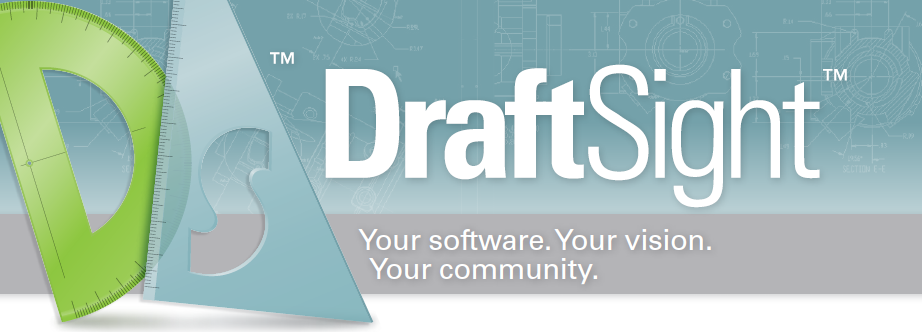 El programa DraftSight es bastante reciente (lanzado en febrero de 2011), desarrollado por Dassault Systemes, uno de los líderes mundiales de programas CAD y que cuentan con productos de éxito como son el SolidWorks y el Catia. En esta ocasión han desarrollado un software muy parecido al AutoCAD, con el que esperan cubrir la demanda de usuarios de CAD de gama baja, y donde predomina el diseño 2D. 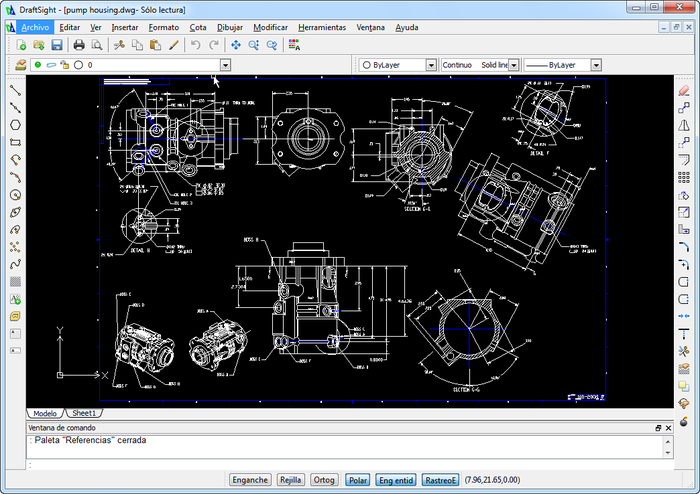 Tiene una interfaz muy similar a la de las versiones anteriores de Autocad, antes de que se pusieran de moda los menús por cintas. Es muy intuitiva y cuenta con gran cantidad de paneles y menúes desplegables, ahorrando espacio y reservándolo para el área de dibujo. DraftSight soporta Windows®, Mac® y Linux. Pero lo mejor de todo es que es Gratuito (aunque requiere activación) y se pueden descargar libremente de la página web oficial. La instalación es muy sencillas, una vez descargado el archivo de instalación, lo ejecutamos, dejando la opción de licencia que viene por defecto y le damos a aceptar. Más tarde, pedirá que introduzcamos nuestra dirección de email. Debemos introducir una dirección real, pues es sólo para realizar el registro y nos enviará un mail de confirmación. Y posteriormente ya se puede empezar a trabajar con el programa sin restricciones. Como en la mayoría de las ocasiones, el único inconveniente en este momento es la documentación, que es escasa y está la mayoría en inglés. A continuación podemos ver el vídeo promocional del curso de Curso de CAD con DraftSight perteneciente a la plataforma Technical Courses. CURSO RECOMENDADO: - Curso de CAD con DraftSight. Dibujo Industrial |
| Publicado el 2014-06-17 23:53:09 por Esther Mora | Abrir |
| Modelado de un casco en 3D con Rhinoceros |
La forma más común de modelar un casco 3D es a partir del plano de formas. En construcción naval se aplica
el término plano de formas como un plano, a escala conveniente, de las líneas
de trazado horizontales o comúnmente conocidas como líneas de agua del buque en
planta; así como de las secciones verticales longitudinales y transversales.
Las secciones transversales igualmente espaciadas entre las perpendiculares de
proa y popa, constituye lo que se conoce como caja de cuadernas. Dependiendo de
la eslora del buque se cogerá un número u otro de cuadernas denominadas
cuadernas de trazado (más o menos de 10 a 20) además de dos secciones en los
puntos medios de los espacios finales tanto de proa como de popa, cuya causa en
la acentuación del cambio de las formas del buque en las secciones denominadas
anteriormente.
Únicamente se dibuja, en el
plano de formas, la mitad del buque, debido a su simetría respecto a crujía,
por su parte, las secciones de la mitad de proa se dibujan a la derecha de la
proyección del plano de crujía y las de popa a la izquierda.
Una vez concluido el plano de
formas se precede a la realización de la cartilla de trazado el cual alberga
una serie de mediciones específicas del buque y consiste en las medias mangas a
diferentes alturas de las diferentes líneas de agua y alturas de cubierta en
cada una de las secciones transversales.
Las paralelas al plano de la
base se denominan líneas de agua, y también flotaciones. Se numeran de abajo
hacia arriba empezando por el plano de la base, al que se denomina línea de
base o línea de agua “0” cero.
Las paralelas a los planos de
los extremos de proa y popa, perpendiculares al plano de base, se denominan
secciones transversales, y también cuadernas. Se numeran generalmente de popa a
proa, empezando por la perpendicular de popa a la que le corresponde el “0”. De
la perpendicular de popa hacia popa se enumeran con números negativos.
Las paralelas a los planos de
los costados, de babor y estribor, que dividen al prisma longitudinal y
perpendicularmente al plano de la base, se denominan secciones longitudinales.
La principal es la que divide al prisma y al buque longitudinalmente en dos
partes simétricas, que generalmente se denomina plano diametral. Se designa línea
central a la intersección del plano diametral con el plano de la base, con los
de las líneas de agua, con los de las secciones transversales y con los de toda
estructura a la que divida en dos partes simétricas.
La obtención de unas formas
óptimas desde este punto de vista hidrodinámico es lo que se busca para que el
buque pueda navegar a una velocidad determinada utilizando la menor cantidad de
potencia posible y de esta forma gastar menos combustible y mejorar la
autonomía.
Entre los programas existentes
en la actualidad más apropiados para realizar el modelado 3D del casco están el
Maxsurf y el Rhinoceros, ambos trabajan creando superficies NURBS (acrónimo
inglés de non-uniform rational B-spline) es un modelo matemático muy utilizado para generar y representar
curvas y superficies
Una de las ventajas que aporta
el Rhinoceros 3D como modelador de cascos de buques, es su facilidad para
aprender a manejarlo, y que permite ajustar mucho más fácilmente la geometría
del casco a lo que nosotros queremos. También tiene herramientas para realizar
el alisado del casco (fairing) lo cual es indispensable para obtener un buen
modelo 3D y que pueda ser utilizado posteriormente en la fase de análisis
numérico.
Para la creación del plano de
formas utilizando Rhinoceros 3D se pueden utilizar diversas técnicas, siendo
una de las más sencillas la siguiente:
Una vez tengamos el modelo de
casco en 3D, nos facilitará la realización de diferentes análisis utilizando
software de arquitectura naval, CFD, etc, lo cual nos va a permitir comprobar
la validez del diseño o en caso necesario implementar mejoras, que llevarán a
la modificación del modelo 3D y a su vez la realización de nuevos análisis,
hasta comprobar que el diseño es el adecuado.
FORMACIÓN RECOMENDADA: - Curso de modelado 3D con Rhinoceros 5.0 para el sector naval |
| Publicado el 2016-04-11 11:42:11 por Carlos Rodríguez & Joshua | Abrir |
| Realizar animaciones con Blender 3D |
De todos es sabido que las animaciones aportan un toque de calidad a cualquier presentación, bien sea de un proyecto, producto, un servicio, o simplemente para promocionarse personalmente entre la dura competencia laboral. Tampoco es ningún secreto que realizar grandes animaciones supone dominar un programa informático y dedicarle muchas horas de trabajo, además de la necesidad de poseer conocimientos técnicos en una gran cantidad de campos, que dependerán de la naturaleza de la animación. Pero lo que mucha gente no sabe, es que con unos conocimientos básicos de Blender 3D, cualquier usuario con un poco de dedicación puede realizar animaciones sencillas que muestren a la perfección el modelo e incluso sus mecanismos. Para ello será necesario que domine un serie conceptos y procedimientos con los que Blender generará animaciones de calidad de forma sencilla. El primero de estos conceptos presentes en el programa, es el uso de fotogramas clave. Un fotograma clave no es más que una posición fija en el tiempo. Utilizando este recurso se puede decir a Blender que en el principio de una animación los elementos de la escena se encuentren en una determinada posición (fotograma clave en el fotograma 1), decirle que en el final de la animación los elementos se encuentren en otro punto (fotograma clave en el fotograma final), y Blender por su cuenta generará el movimiento necesario para se que produzca dicho cambio a lo largo del tiempo. Pongamos un ejemplo. Si le decimos a Blender que una pelota se encuentra a un lado de la pantalla en el principio de la animación, y le decimos que al final de la misma se encontrará en el otro lado de la pantalla, no habrá que hacer nada más para que la pelota recorra la pantalla de un lado a otro al lanzar la animación, porque Blender pensará por si mismo que la pelota ha tenido que ir desplazándose durante ese tiempo. 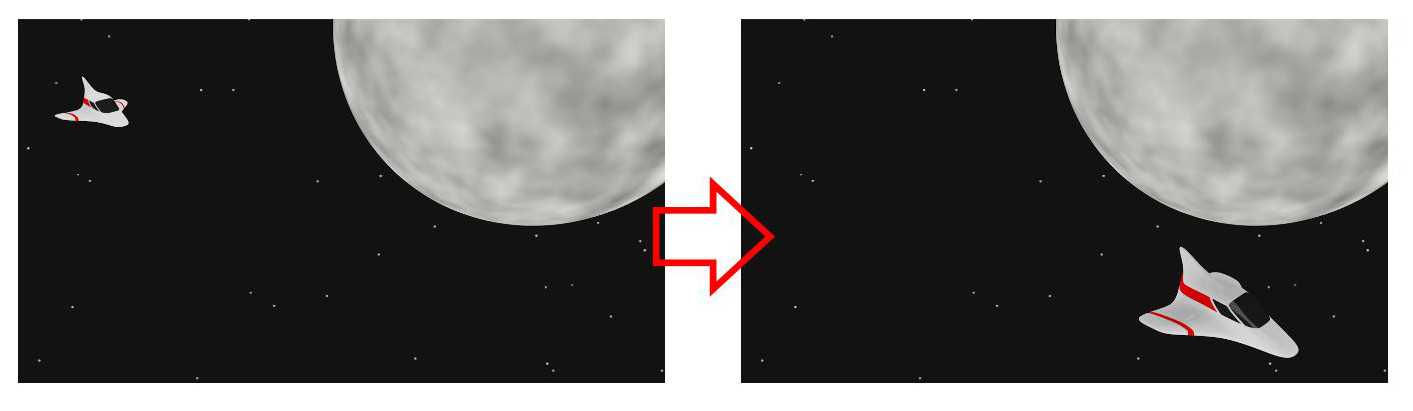 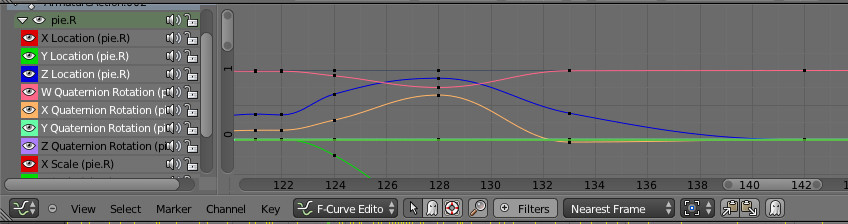 Pese a las grandes posibilidades del manejo de los fotogramas clave y la interpolación, en muchos casos se necesitará tener mayor control del recorrido de los objetos en la animación, por lo que Blender permite generar trayectorias con total comodidad a partir de curvas o simples segmentos. Con todo lo anteriormente dicho, ya se pueden realizar las primeras animaciones, pero con esto el usuario tendría serias dificultades para generar determinadas simulaciones de movimiento donde intervengan varias piezas u objetos, por lo que debe entrar en escena la cinemática directa y la mecánica restringida. Comprender bien estos conceptos permitirá poder hacer mejores animaciones con menor dificultad, ya que permitirá que el programa interprete que ciertos elementos de la escena afecten a otros con su movimiento (por ejemplo cuando un objeto se mueve y con su movimiento empuja a otro, o cuando en una máquina movemos una pieza y esta a su vez arrastra a otras). La cinemática directa además permitirá animar mecanismos e incluso personajes robóticos sin tener que entrar en la animación con huesos, o rigging, que supondría la necesidad de conocimientos más avanzados. 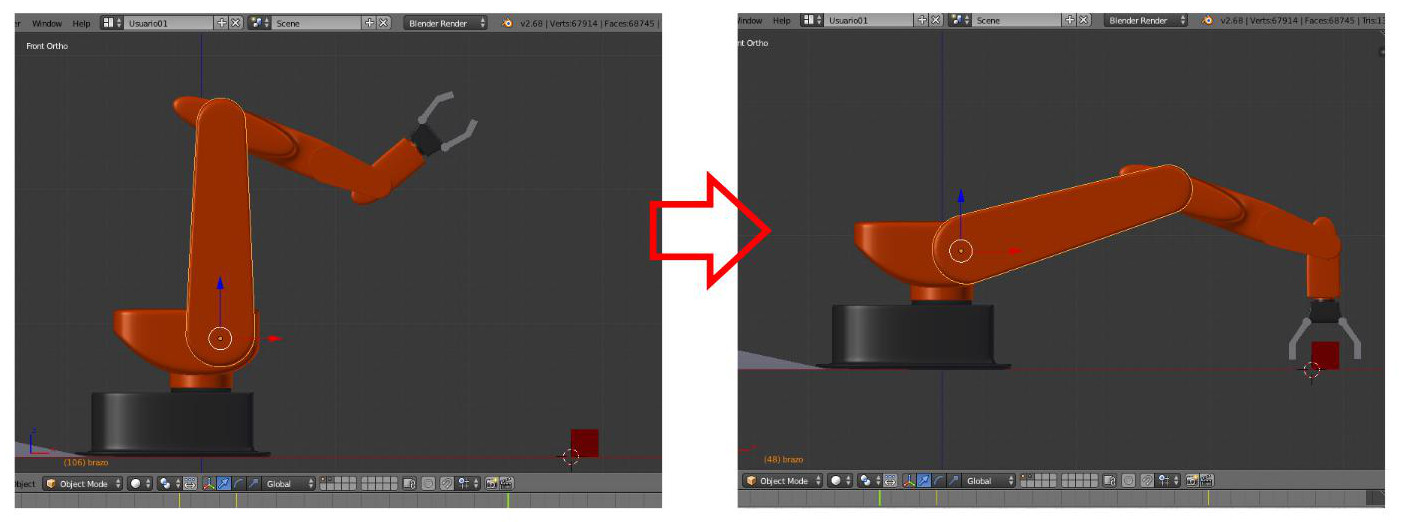    A esto debemos añadir que en Blender todo se puede animar. No solo se pueden animar los objetos modelados, sino que además se puede animar la cámara (pudiendo así utilizar con facilidad técnicas cinematográficas como el travelling), los focos (pudiendo simular el paso del día sobre un objeto al mover la fuente de luz), o incluso animar opciones (permitiendo generar cambios de color, cambios de material, cambios en la intensidad de las luces, golpes de zoom en la cámara, etc). Por último queda la guinda del pastel, y es que Blender dispone de un potente editor de vídeo, por lo que el usuario podrá montar vídeos utilizando varias animaciones e imágenes, e incluso añadir sonidos, permitiendo generar trabajos de gran calidad visual y realismo. 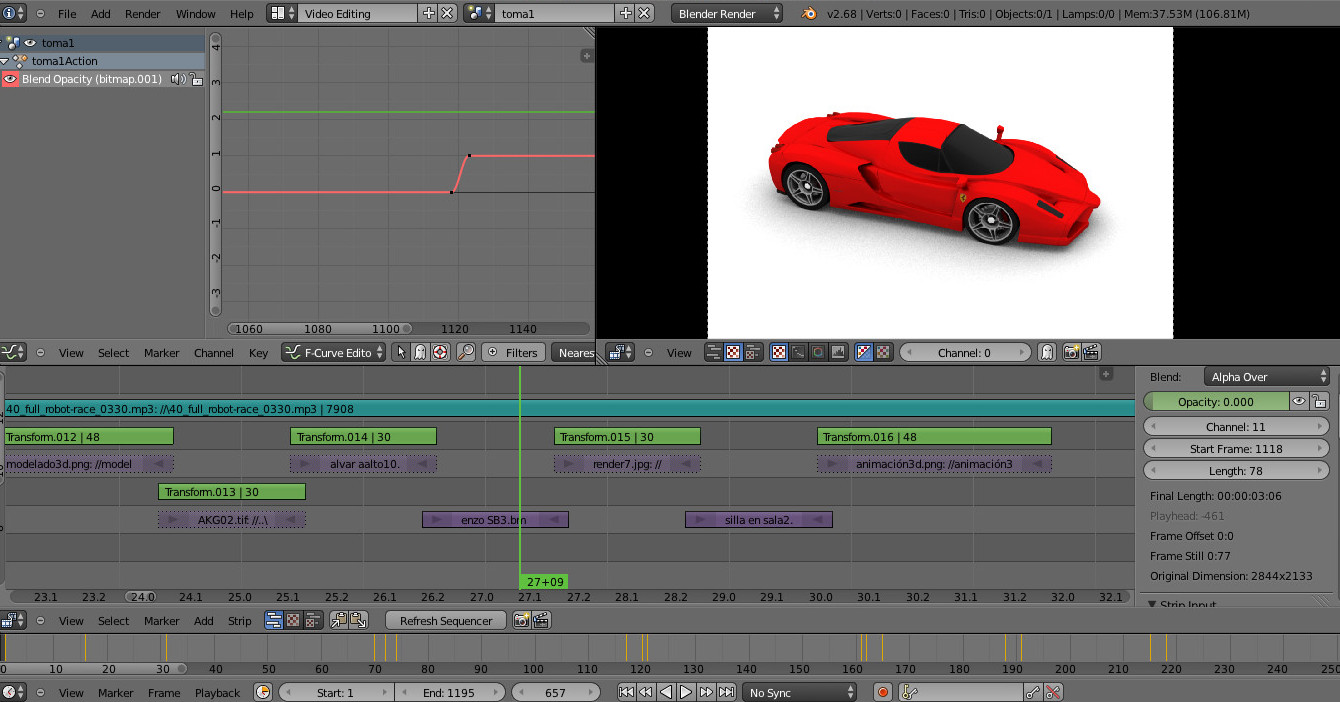 A continuación podemos ver el vídeo promocional del curso de Blender aplicado a Diseño de Producto que la plataforma Technical Courses oferta. Se trata de un vídeo realizado utilizando solo las técnicas mostradas en dicho curso, mostrando la capacidad de Blender combinados con los conocimientos que todo alumno del curso debe adquirir al finalizar. CURSOS RECOMENDADOS: - Curso de Blender 3D para Diseño de Producto. - Curso de Blender 3D. Modelado Básico. - Curso de Blender 3D. Iniciación a renderizado y animación. |
| Publicado el 2014-03-24 00:44:40 por Juan López Maroño | Abrir |
| MakeHuman. Un complemento ideal para Blender 3D |
Como ya sabemos, hablar de Blender 3D es hablar de software de alta calidad y potencia sin la necesidad del pago de costosas licencias. Esto hace que cada día sean más los diseñadores 3D que utilizan este programa. Y como es natural, alrededor de este gran programa 100% abierto no paran de aparecer complementos y programas que lo complementan y lo hacen aún más competitivo. Hoy toca el turno de hablar de MakeHuman. Cualquier diseñador 3D se encontrará en multitud de ocasiones con la necesidad de incorporar personajes en sus renders y animaciones. Si hablamos de diseño de producto, a menudo es necesario que aparezca la figura humana en interacción con el objeto u objetos representados para que el espectador comprenda mejor el concepto. Si hablamos de modelado arquitectónico, la aparición de figuras humanas suele ser muy útil para que el espectador identifique la escala de los objetos con rapidez. Si hablamos de modelado 3D para crear animaciones, ni que decir tiene que vamos a necesitar en muchas ocasiones la aparición de personajes. Resumiendo, cualquier usuario habitual de un programa como Blender necesitará crear personajes, y aquí entra en escena el programa del que vamos a hablar a continuación.
MakeHuman es un programa pensado para la creación de figuras
humanoides destinadas a utilizar en representaciones foto-realistas 3D, y
aunque por el momento se halla en un proceso de desarrollo muy temprano, ya es
posible utilizar su versión Alpha, totalmente funcional. Para ello solo hay que
descargándolo de su web http://www.makehuman.org/
sin necesidad de comprar ninguna licencia, ya que se trata de software libre.
Como otros programas similares, MakeHuman nos permite
trabajar desde una interface donde podemos diseñar nuestro personaje de forma
sencilla y rápida mediante controladores que nos permiten ajustar el sexo del
personaje, raza, edad, complexión, etc. Además se nos permite también ajustar
con mayor precisión los rasgos, cabello, etc, y acceder a bibliotecas donde
podemos añadir ropa y otros complementos al modelo.
Pero su principal ventaja (además de tratarse de software libre) se encuentra cuando lo combinamos con Blender, ya que permite exportar los modelos con un “rig” básico. (cadena de huesos o controladores que permiten definir las deformaciones sobre un objeto). Esto supone poder definir la pose del personaje con cierta facilidad directamente en Blender, para así conseguir una interacción personaje-objeto más realista, o poder utilizar casi directamente el modelo para generar animaciones. Es decir, el usuario de Blender además de ahorrarse el tiempo que conllevaría modelar un personaje directamente en Blender, va a ahorrarse el tiempo que le llevaría generar una cadena de huesos para poder definir las poses de ese personaje con facilidad, tanto para render estático como para su uso en animaciones.
Pongamos un ejemplo: Imaginemos que el diseñador 3D modela una motocicleta, y tiene que colocar a una persona montada sobre la misma. El importar un personaje con una cadena de huesos ya definida supone al diseñador el no tener que pelear definiendo la pose a base de deformaciones manuales sobre la malla del personaje, ni le obliga a perder tiempo configurando un rig desde cero. Pongamos otro ejemplo: Un diseñador 3D necesita realizar una animación donde una persona camine. Una opción sería modelar a la persona y luego configurar una cadena de huesos para ella, y así proceder a la animación. Esto supone un trabajo enorme antes de empezar a animar (que es otro trabajo duro). Utilizando MakeHuman podría generar una persona de forma rápida y sencilla, importarla con Blender, y hacer ligeros retoques en la cadena de huesos para adaptarla a sus necesidades, ahorrando muchas horas de trabajo.
En resumen, el uso de Blender y MakeHuman puede ayudarnos a trabajar más rápido y por lo tanto, con menos coste. Dos conceptos, rapidez y economía, de vital importancia en un mercado cada día más complejo y competitivo, por lo que merece la pena seguir las evoluciones de este programa en fase de desarrollo. CURSOS RECOMENDADOS: - Curso de Blender 3D para Diseño de Producto. - Curso de Blender 3D. Modelado Básico. - Curso de Blender 3D. Iniciación a renderizado y animación. ENLACES RECOMENDADOS: - http://www.makehuman.org |
| Publicado el 2014-03-04 16:11:45 por Juan López Maroño | Abrir |
| Entradas 6 a 10 de 12 | << Anterior | Siguiente >> |